今日も肩こりとお友達、クエでございます

肩こりもですが腰痛も最近出てきました…年だろうか(;´Д`)
~~~~~~~~~~~~~~~~~~~~~~~~~~~~~~~~~~~~~~~~~~
さて今日は前回の続き!!
『マガジニアの無料体験:HTMLメール編』です!!
本日も画像が大量になっておりますがどうぞお付き合い下さい(*^▽^*)
* * * * * * * * * * * * * * * * * * * * * * * * * * * * * * *
 <本文入力>
<本文入力>
①まずは『HTMLメルマガ配信する』をクリック。

②本文入力ページに行きました。HTMLとテキスト二種類入力するページがありますね


 <リンク貼り>
<リンク貼り>
①とりあえずHTMLの方に本文を書きます。今回はセミナーへのお誘い的な文で…
そしてリンクを貼りたい部分を選択してやじるしの「リンクの挿入/編集」ボタンをクリック

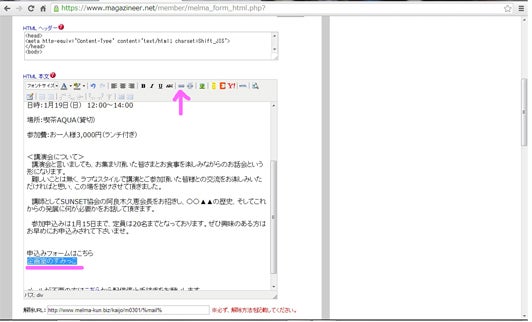
②こんなページが出てきました。例によってこのブログのURLを貼り付けます。
リンクをクリックするとそのウィンドウでページを開くか、それとも別のウィンドウで開くかなどが選べるようなのでとりあえず「別ウィンドウで開く」を選択


③リンクが挿入されました
 色が変わったのとアンダーバーがついたので分かりますね。
色が変わったのとアンダーバーがついたので分かりますね。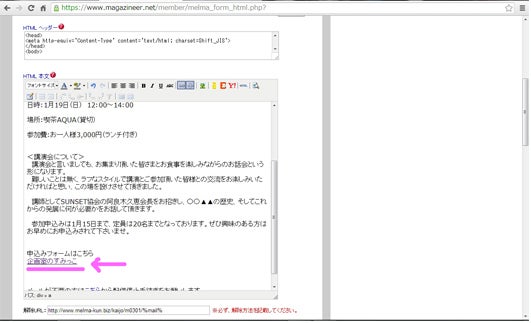
 <テキストの位置・カラー・サイズ変更>
<テキストの位置・カラー・サイズ変更>
①今度はこの部分を目立たせたいので大文字にします。「フォントサイズ」で4ぐらいに変更。
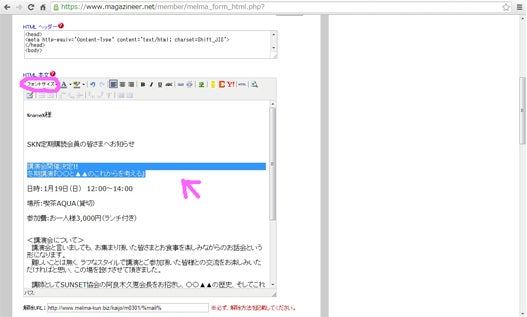
②ついでに中央揃えにします。ボタン一つで変更できるので簡単です!

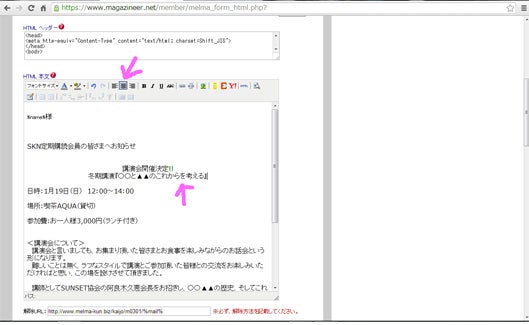
③いろいろいじってみて目立たせたい部分を見やすくしました。
ピンクの線で囲んだ所をいじれば色々出来ます!!
良いな~と思ったのは各携帯キャリアごとの絵文字が挿入出来る所!!携帯向け配信には良いですね

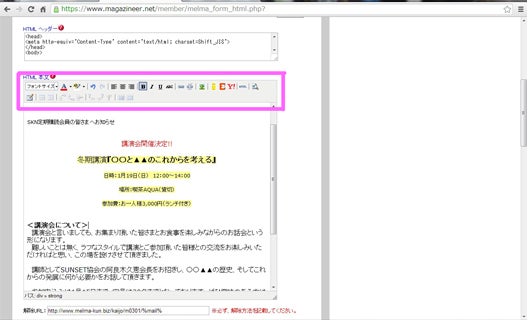
 <画像添付>
<画像添付>
①続いて画像添付もしてみましょう!
『画像の挿入/編集』ボタンをクリック。こんな画面が出てきます。
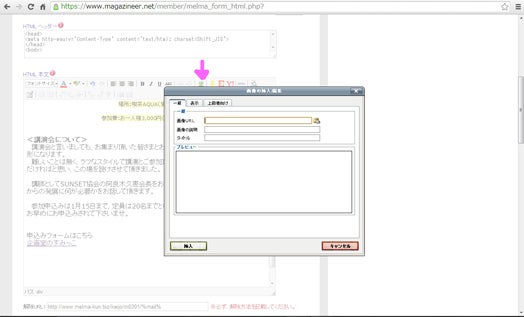
②アップロードする方法ではなく、URLを貼るやり方のようです。
今回は私のプロフィール画像で使用している、クエ太郎くんとクー子ちゃんのツーショットを添付してみたいと思います。右クリック→URLをコピーを
 選択
選択
③ペーストしたらプレビューが出てきました。とりあえずこれで行ってみましょう。

④「画像の説明」も必須項目のようでした。やり直しー

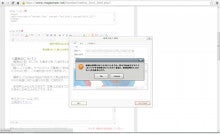
⑤画像説明かきかきφ(.. )

⑥でけぇ!!Σ(・ω・ノ)ノ!
これはアカン、やり直します

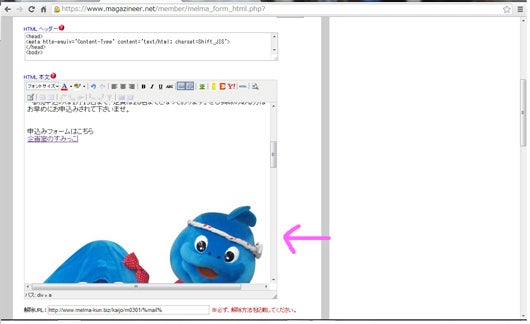
⑥もう一度「画像の挿入/編集」を開いて『表示』の所をクリックしたらサイズ変更が出来ました。
先ほどの1/10ほどのサイズでいいかな…

⑦こんどこそ

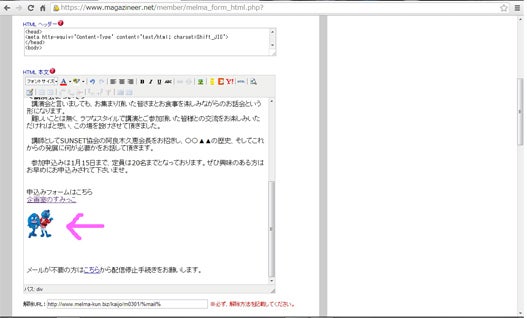
 <テキストコピー&テスト配信>
<テキストコピー&テスト配信>
①携帯にはHTMLを送れないようなので、携帯向けにはテキストを用意します。
「本文コピー」というボタンをポチッと押したらHTMLからペーストされました。楽


②ついでにクリックカウント機能も試してみましょう。「対象URLを抽出」を押したら…

③自動で本文内のURLを抽出してくれました。
さていざテスト配信!!……と思ったのですが、送信先の所に知らないアドレスが…

どうやら以前この体験用アカウントを使ってた方のが突如現れたようです
 右端の「追加/編集ボタン」でやり直しました。
右端の「追加/編集ボタン」でやり直しました。
④無事戻りました!
 これでテスト配信します。
これでテスト配信します。
⑤テスト配信届きました~(*^▽^*)
しかし私はここでミスをしたのに気づきませんでした…
 なんと名前のタグがちゃんと反応されていないのに気づかない!!
なんと名前のタグがちゃんと反応されていないのに気づかない!!それに加え、今回携帯にはテキスト型で配信されるのに自分のスマホ宛にテスト配信を行っていない!!!
なんということでしょう…グダグダで大変申し訳ありませんm(..)m


 <本配信>
<本配信>
①ミスをしていたのに気づかない私はこのまま本配信に移ってしまいます…

配信予約機能を試しています。最大30日先まで、時間は5分単位で予約できるようです。

②確認画面へ…HTMLがめっちゃ文字化けしてるやん

怖いですが先ほどのテスト配信では普通に届いたし大丈夫なんじゃないか?と根拠の無い自信と共に配信予約ボタンをポチりました。ま、お試しだし。

③本番メール到着!!
喜ぶのもつかの間、宛名が空欄になっているのに気づきちょっと落ち込みます

相変わらず警告文が出ています…

④そしてこちらが携帯に届いた方。失敗です…

宛名が無いのは同様、HTMLからは文字だけを抽出していたのでURL貼りが出来ていませんでした。
テスト配信はちゃんとやろう(白目)

 <クリックカウント>
<クリックカウント>
①HOMEに戻り、クリックカウント結果を見てみます。
「配信履歴」より「配信結果を見る」をクリック。
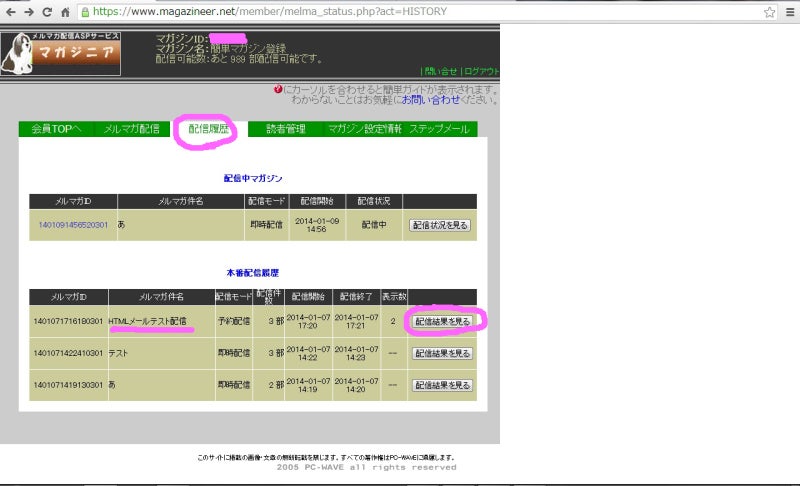
②クリックカウントを見てみます。今回対象となるURLは1つだけでしたが、複数ある場合にはそれぞれの結果が表示されるみたいですね

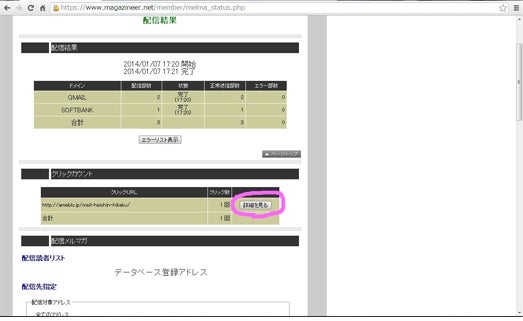
③日付と時間ごとの表になって出てきました

9日の2時頃に1回クリックされた事がわかりますね(*^▽^*)

* * * * * * * * * * * * * * * * * * * * * * * * * * * * * *
 <感想>
<感想>
今回のHTMLメールでは、文字の色・サイズの変更やリンク挿入、画像貼りなどが上のメニューボタンで操作出来たのが非常に楽でした!
また『クリックカウント機能』もデフォルトで付いているので、メルマガにどれくらいの反応があったか、どの時間帯に送ると一番効果的か…などが分かり、より効率のよいメルマガ作りが出来るようになると思います(*^▽^*)
ちょっと残念だったのが、おそらく前に使っていたと思われる方のアドレスが突如現れたこと…

この後配信履歴を見た時にも以前の方の配信履歴が出てきたりしたので(・・;)
おそらく体験版のアカウントは何度か繰り返し使われているため残ってしまったのでしょう。本契約の時にはそうならないと良いのですが。
長くなりましたがお疲れ様でした!!マガジニアの無料体験レポートはここまでとなります

それではごきげんよう~(*^ー^)ノ
良かったら応援おねがいします♪↓
人気ブログランキングへ



